仕事でMicrosoft 365を使っていて、個人的にも色々検証したかったのですが、会社のライセンスで個人的な検証をするのは微妙で悩んでいました。そのため、法人向けのプランであるMicrosoft Business Standardを個人で契約することにしました。
Amazonを利用してMicrosoft 365 Business Standardを個人契約したので、方法をまとめます。
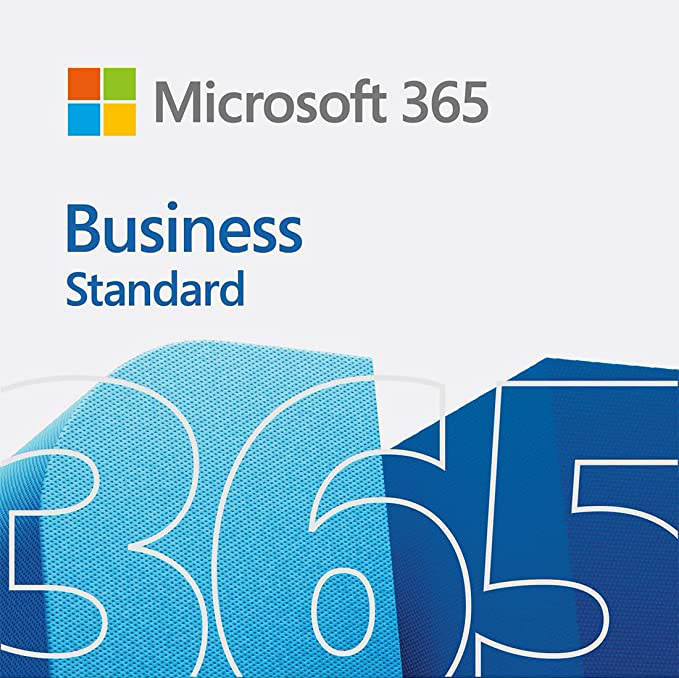
Microsoft 365 のどのプランを利用するか
Microsoft 365は、個人向けプランのPersonalと、一般法人向けプランのBusinessに大きく分かれます。
個人向けプランだと、Office製品やOneDriveなどしかなく、会社で使うようなアプリケーション(SharePointやPowerAppsやPowerAutomateなど)は付いてきません。
今回は仕事利用におけるMicrosoft 365の検証が目的なので、一般法人向けプランについて説明します。
一般法人向けプランには、下記の4種類のプランがあります。
Microsoft 365 Businessのプランと機能概要
- Microsoft 365 Business Basic
- 機能:Exchange Online、Teams、SharePoint など
- デスクトップ版Office:対象外
- Microsoft 365 Business Standard
- 機能:Exchange Online、Teams、SharePoint など
- デスクトップ版Office:対象
- Microsoft 365 Business Premium
- 機能:Exchange Online、Teams、SharePoint、AIPなどの高度なセキュリティ機能
- デスクトップ版Office:対象
- Microsoft 365 Apps for business
- Officeアプリケーションのみ対象
各プランで利用できるサービス詳細は、Microsoftのサイトに記載されています。
公式 Microsoft 365 および Office 365 プラットフォーム サービスの説明
プランの中から、自分の利用目的にあったプランを選びます。私の主な利用目的はこちらです。
私の主な利用目的
- PowerAppsやPowerAutomateの検証
- Exchange Onlineの利用
- デスクトップ版Office製品の利用
- Microsoft 365の認証周りの検証
私の利用目的からすると、Microsoft 365 Business Standardで要件を満たすことがわかります。まずは、Microsoft 365 Business Standardから始めようと思います。
Microsoft 365はAmazonでの購入がお得
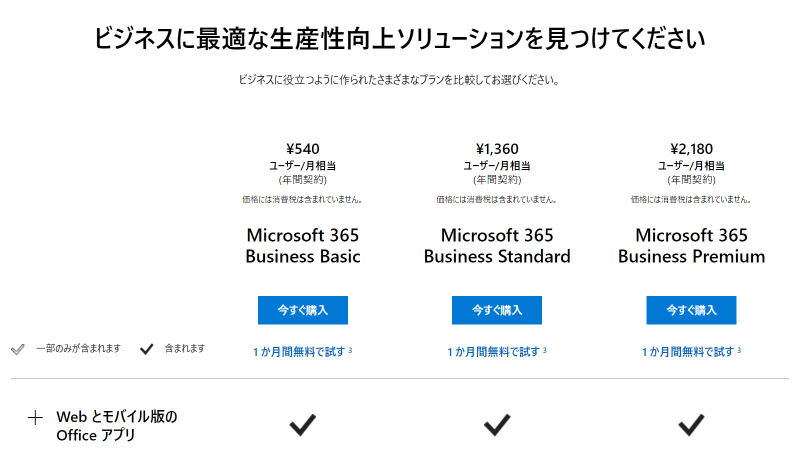
Microsoftの公式サイトからMicrosoft 365 Business Standardを購入する場合は、1,360円/ユーザ/月(消費税除く)です。
年間に直すと、17,952円/ユーザ/年(消費税含む)になります。
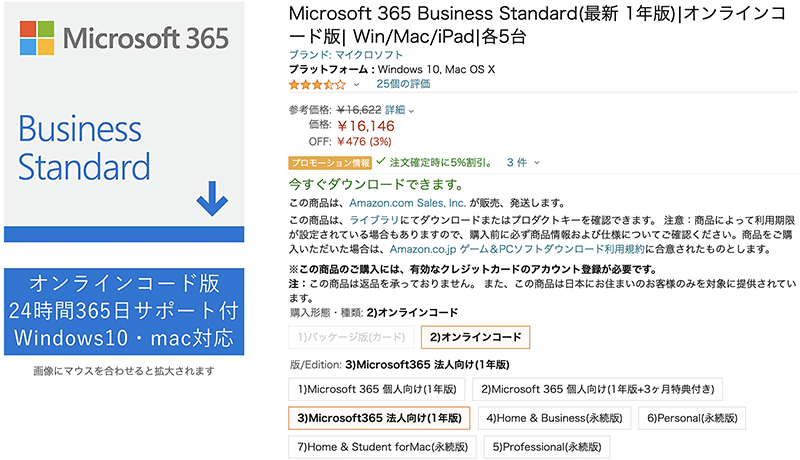
Amazonでオンラインコードを購入する場合は、私がチェックしたタイミングでは、16,146円/ユーザ/年(消費税含む)です。
Amazonの方が1,806円お安くなっています。少しでも安く利用したい場合は、Amazonからオンラインコードを購入する方法がお得です。
Amazonでの購入方法
Amazonで一般法人向けMicrosoft 365 プランを新規購入するフローは、下記の通りです。既存のMicrosoft 365ライセンスの更新の場合は、1ヵ月の無料試用への申し込みは省略できます。
一般法人向けMicrosoft 365 プランの新規購入フロー
- 1ヶ月の無料試用に申し込む
- Amazonでプランを購入する
- 無料試用版と購入済みプランを紐付ける
ここから先は、プランを契約するときの手順をご紹介します。
1ヵ月の無料試用に申し込む
一般法人向けMicrosoft 365 公式サイトへアクセスします。
購入したいプランの中から1か月無料で試すをクリックします。私の場合、Microsoft 365 Business Standardを選択しました。
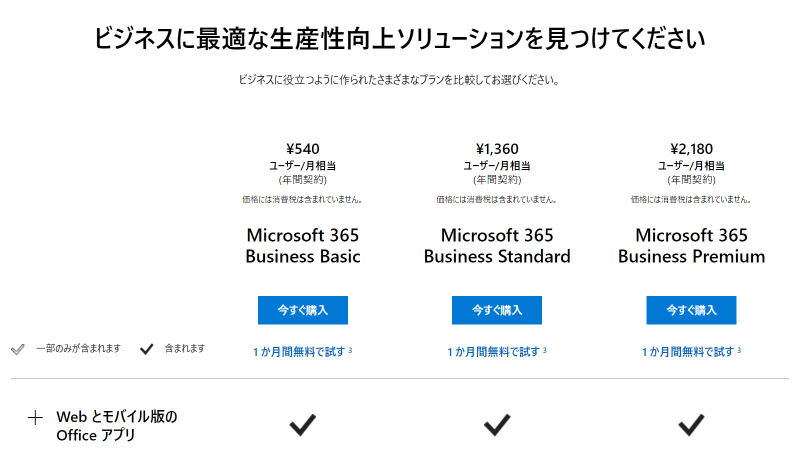
以下の1〜5までのステップに従い、進めて行きます。
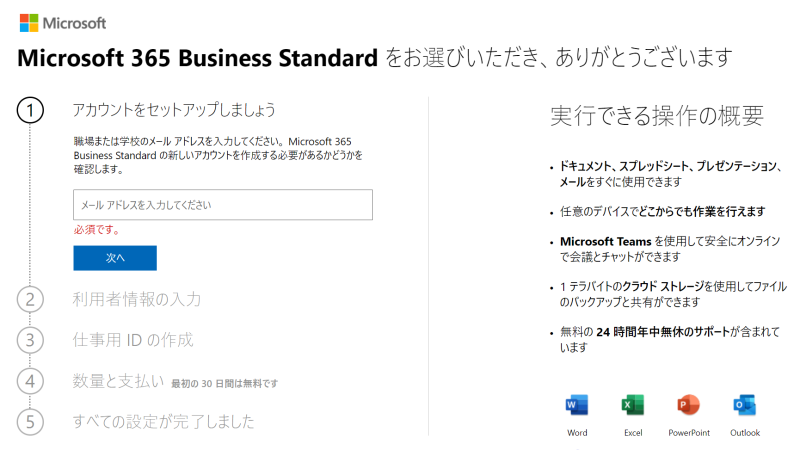
メールアドレスを入力します。Gmailなどのフリーメールでも問題無いようです。
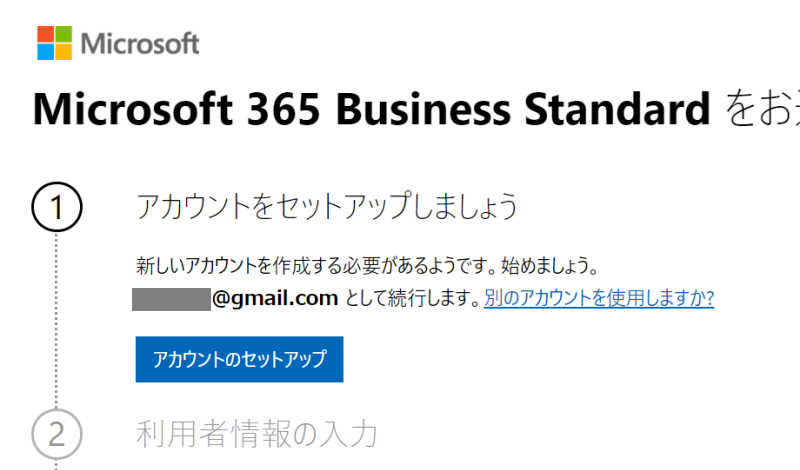
入力したメールアドレスでは、過去に一般法人向けMicrosoft 365を利用したことがなかったため、新しいアカウントのセットアップへと進みます。
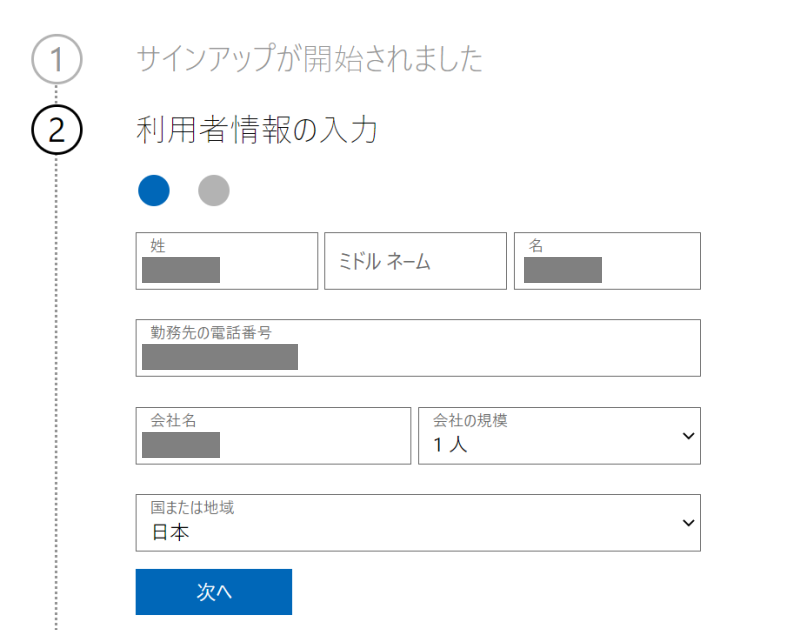
利用者情報を入力します。個人利用の場合、会社名が存在しない場合もありますが、ここは適当な会社名を入力すればOK。
電話番号は、後でアクティベーションのときに必要になるので、存在する電話番号を入力します。
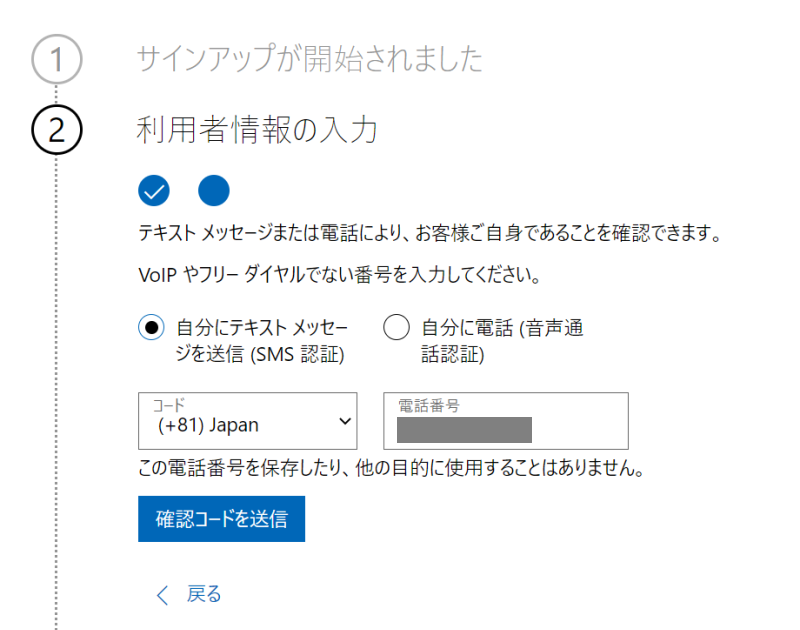
SMS認証をします。
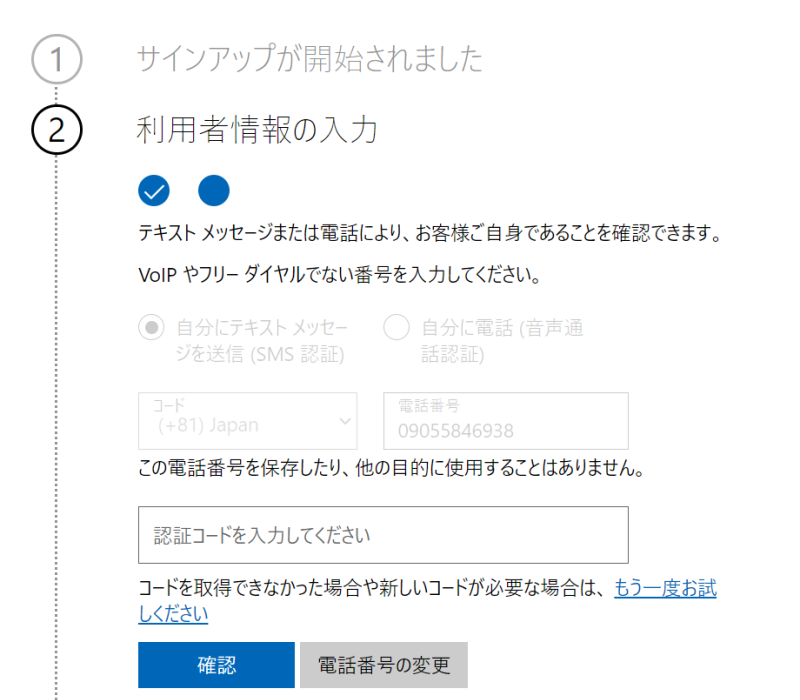
登録した番号宛にSMSで認証コードが送られてくるので、入力します。
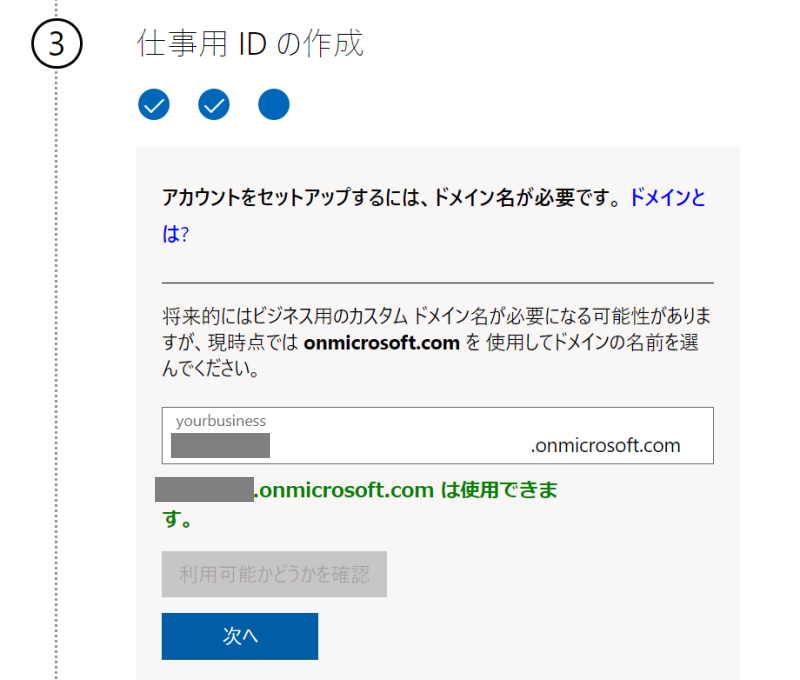
ドメイン登録をします。法人向けMicrosoft 365に申し込むと、●●●.onmicrosft.com の形式のドメインが払い出されます。●●●のドメイン名を入力します。
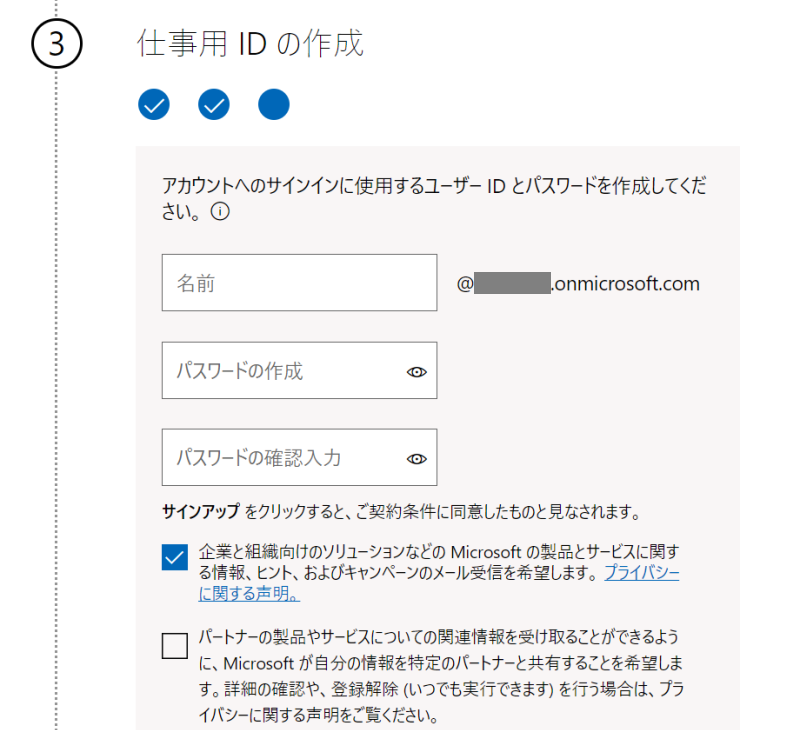
ユーザーIDとパスワードを入力します。
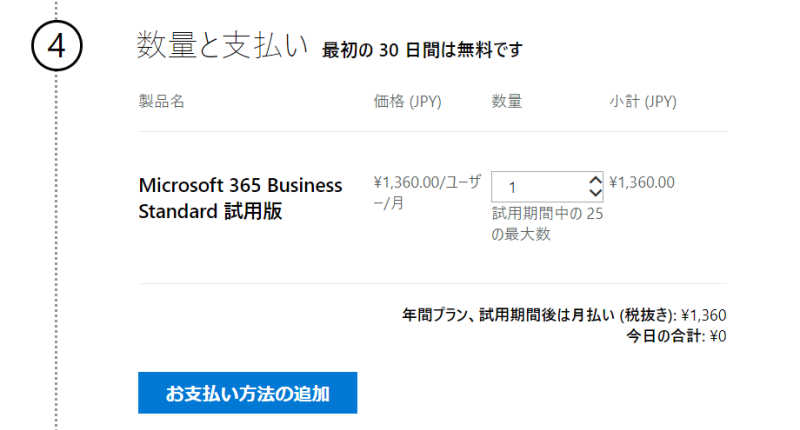
数量と支払い方法を入力します。支払い方法を入力しますが、試用版なので、最初の30日間は課金されることはありません。
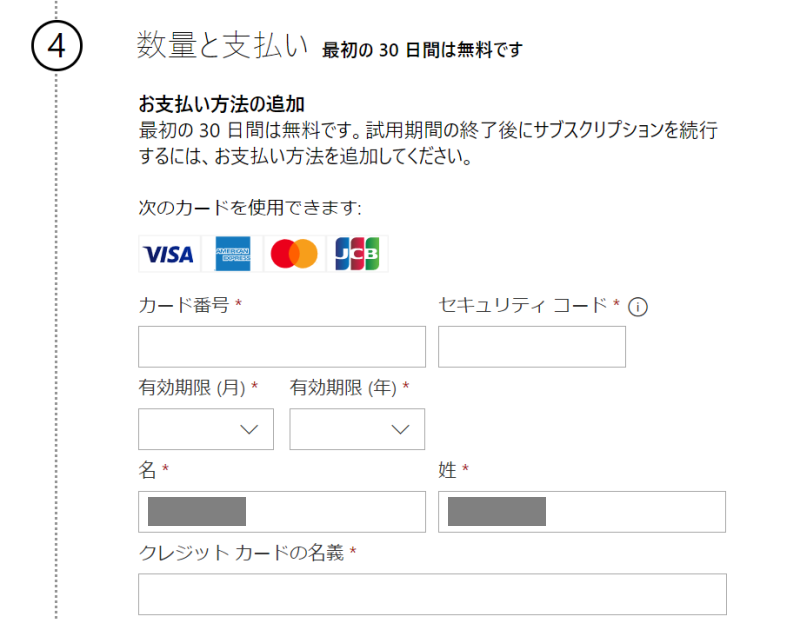
クレジットカードの情報を入力。
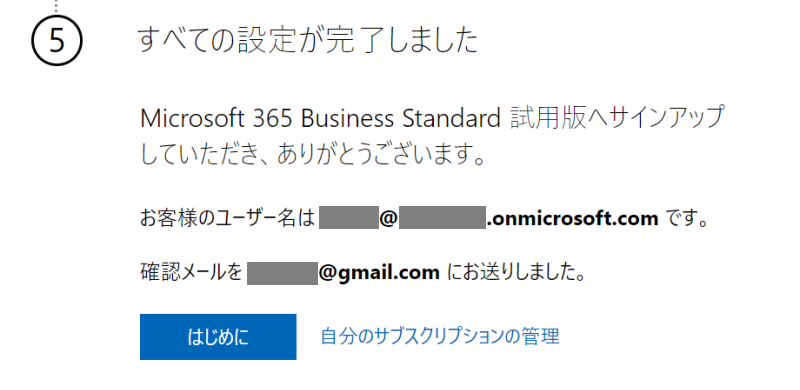
ここまでで、試用版の申し込みは完了です。
申し込み完了後の状態だと、試用版の期限が過ぎると、自動課金される設定になっています。
意図しない課金を避けるために、自動課金の設定を無効にします。
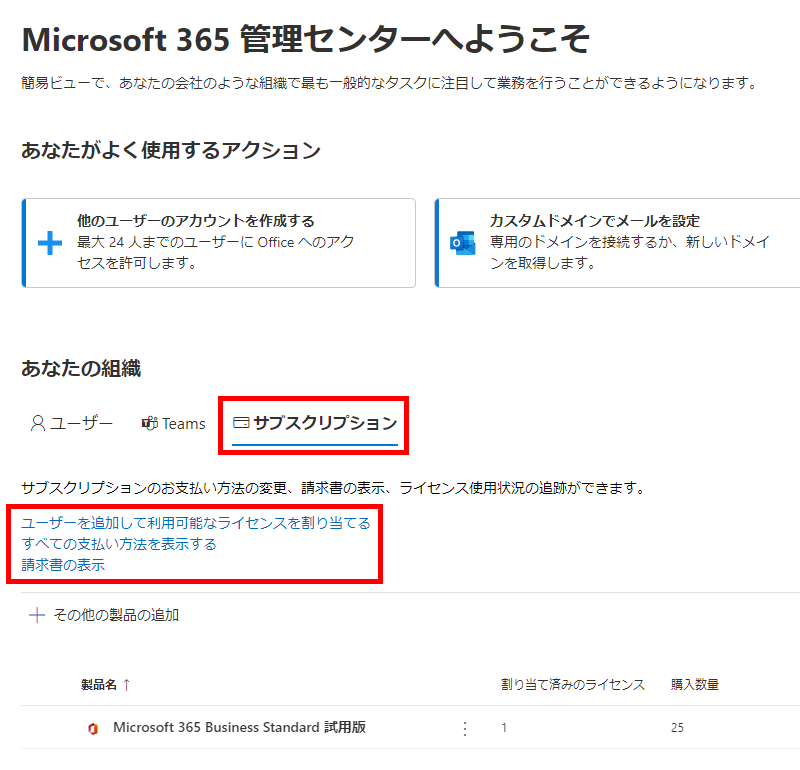
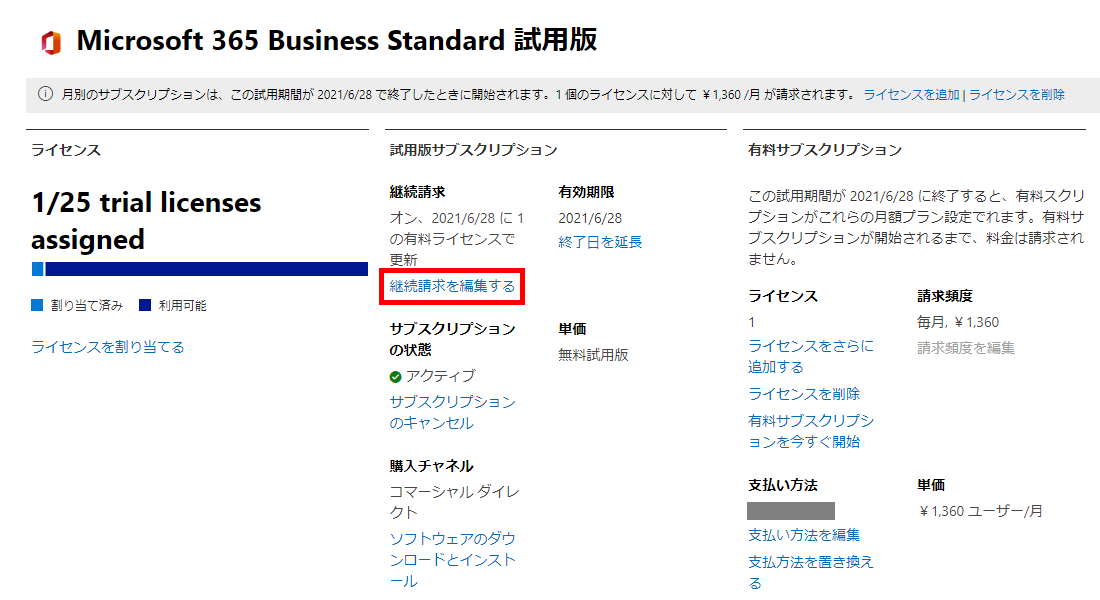

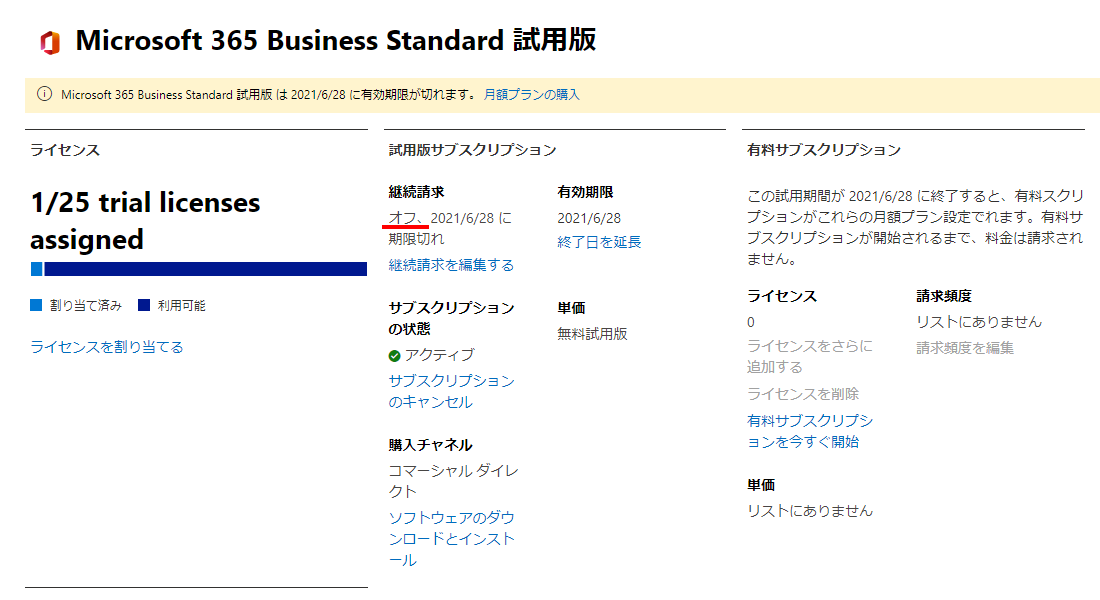
Amazonでプランを購入する
AmazonからMicrosoft 365 Business Standardのオンラインコードを購入します。
購入後は、Amazonのゲーム&PCソフトウェアダウンロードライブラリにMicrosoft 365が追加されます。ここからProduct Keyの確認や、セットアップ方法を確認できます。
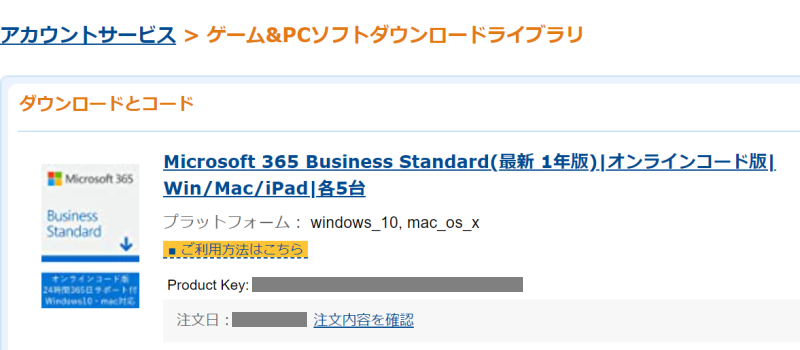
無料試用版と購入済みプランを紐付ける
オンラインコード購入後のアクティベーション方法は、ゲーム&PCそふとダウンロードライブラリから確認できます。
(https://office.com/setupkey) にアクセスして、画面の指示に従って進めいていきます。
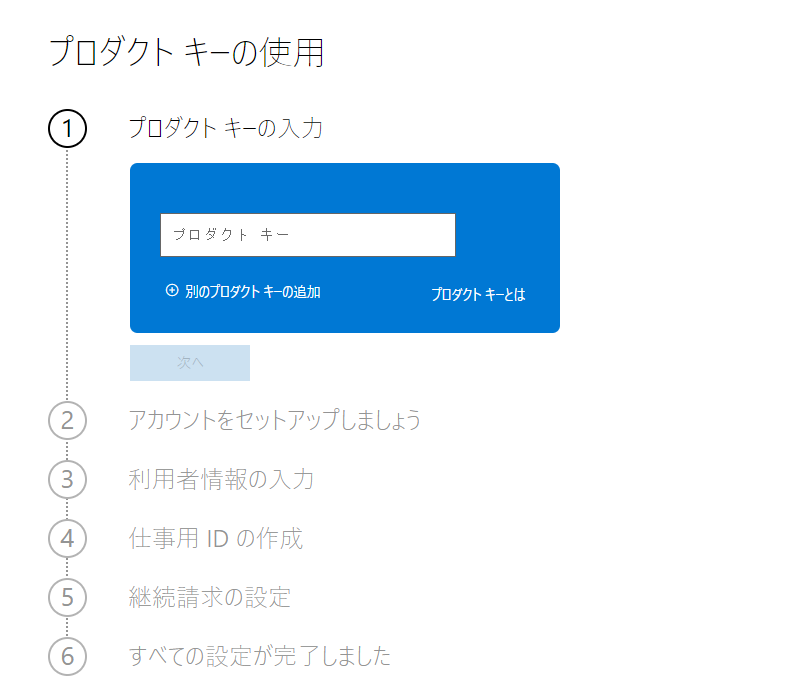
Amazonで確認したProduct Keyを入力します。
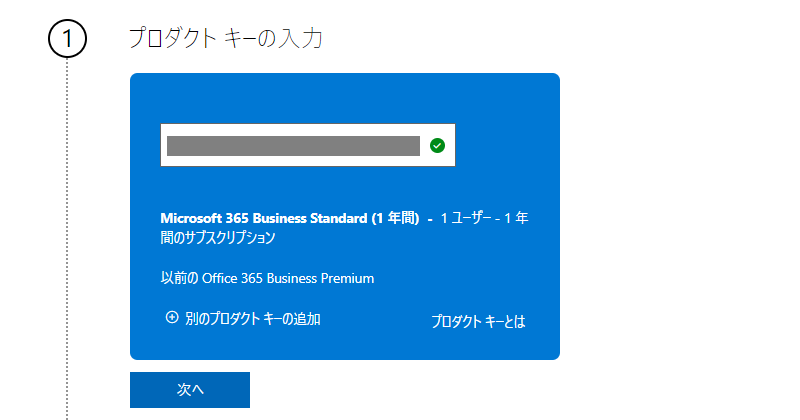
購入したプランが表示されます。私の場合は、Microsoft 365 Business Standardの1ユーザ・1年間のサブスクリプションです。
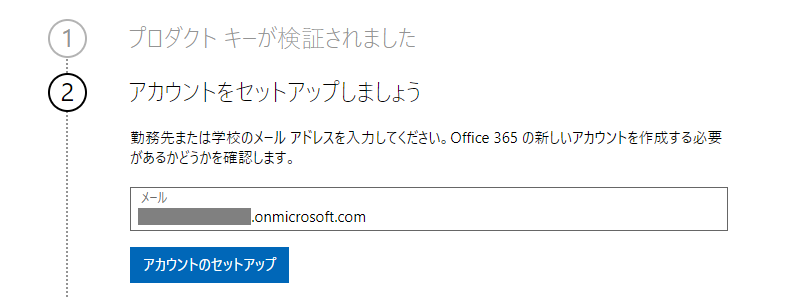
職場または学校のメールアドレスを入力します。onmicrosoft.comのメールアドレスを入力します。
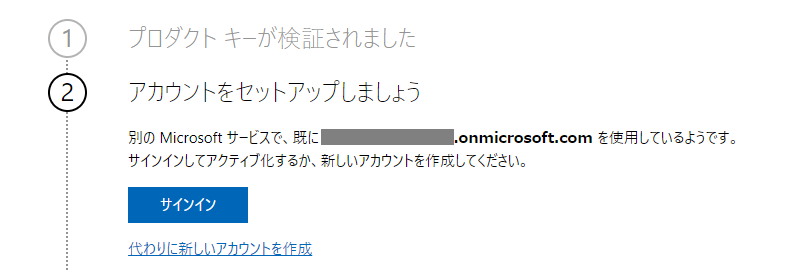
入力したonmicrosoft.comのアカウントは、既に試用版で使っているため、サインインしてアクティブ化するように求められます。
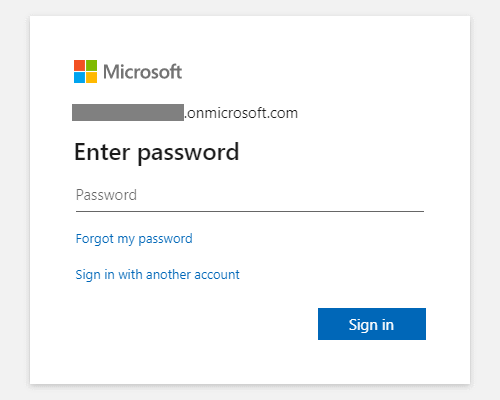
Microsoft 365にサインインします。
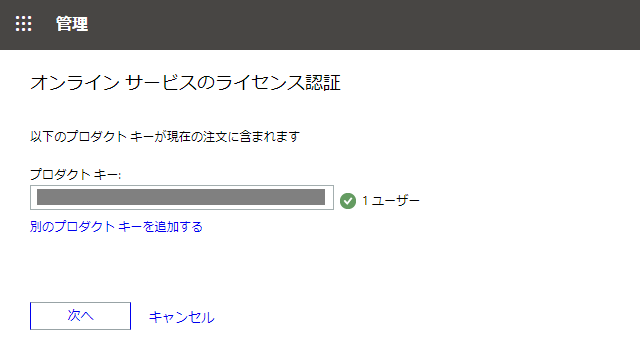
プロダクトキーを確認して、問題無ければ次へ進みます。
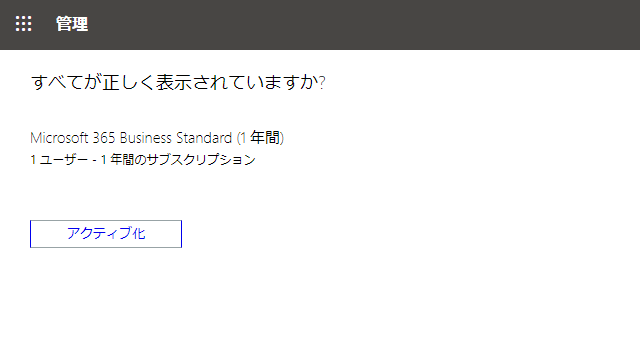
アクティブ化をクリックして、アクティベーションを完了します。
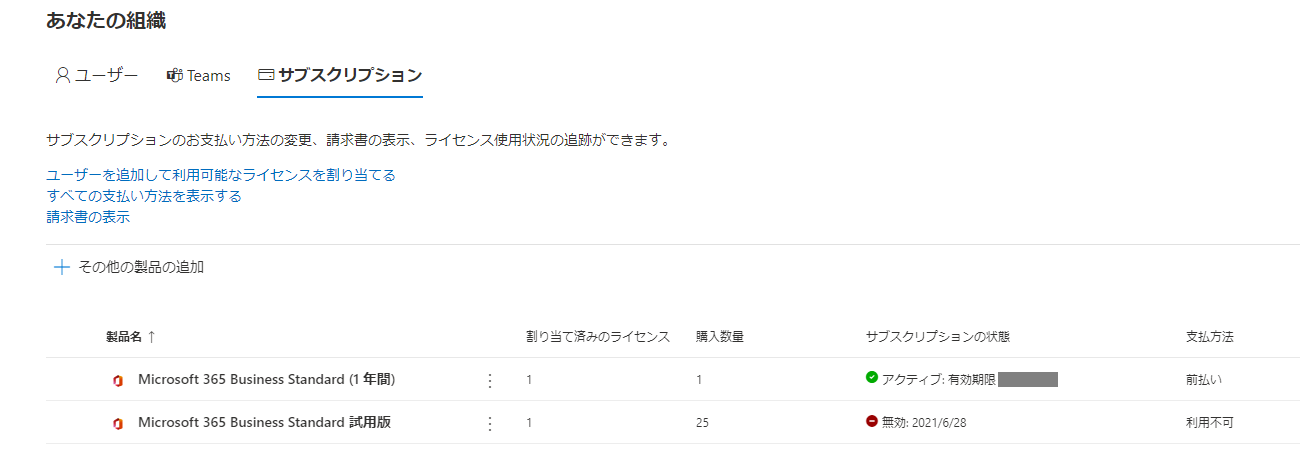
正しくアクティベーションが完了すると、Microsoft 365管理センターで、サブスクリプションの状態がアクティブになります。
まとめ
一般法人向けMicrosoft 365をAmazonで購入して、アクティベーションする方法をご紹介しました。
少しでも安く一般法人向けMicrosoft 365を試してみたい方は、Amazon経由で購入する方法がおすすめです。
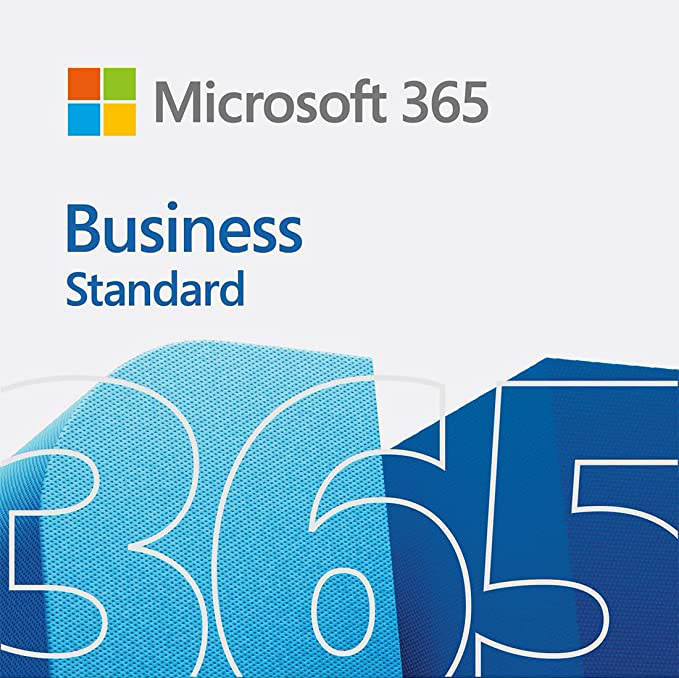

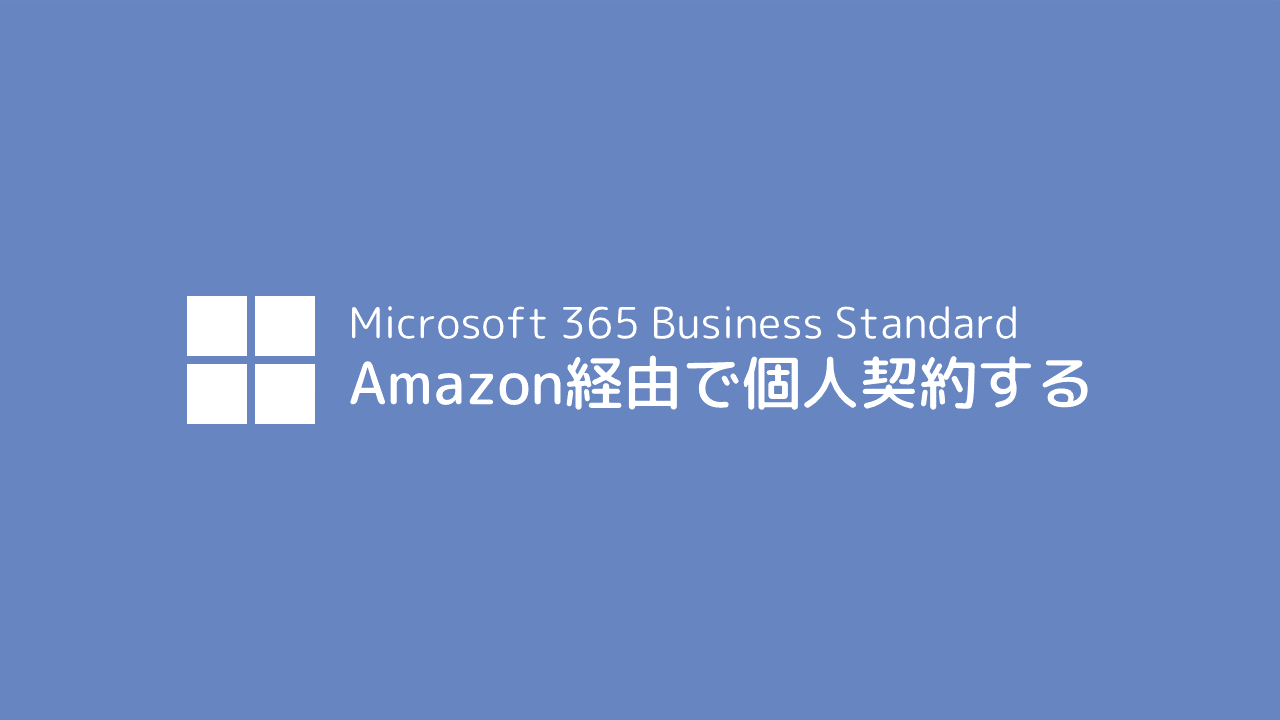
コメント